
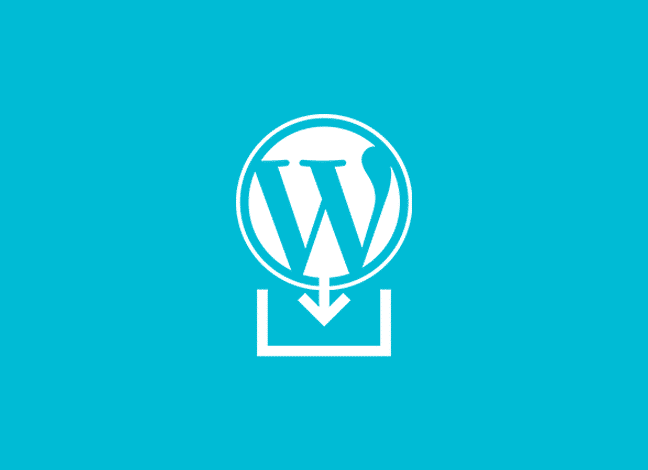
En varios artículos os hemos comentado las ventajas de contar con un sitio web desarrollado con WordPress. Seguro que te has animado y has comenzado a escribir tus primeros posts, ¡y eso está requetebién! Conocer la plataforma es vital para desenvolvernos de manera ágil con ella. Pero después de instalar un WordPress hay tareas a realizar aparte de comenzar a escribir. En este artículo te comentamos los pasos a seguir después de instalar un WordPress en tu alojamiento. Son pasos muy importantes para el correcto funcionamiento del sitio, así que presta atención…
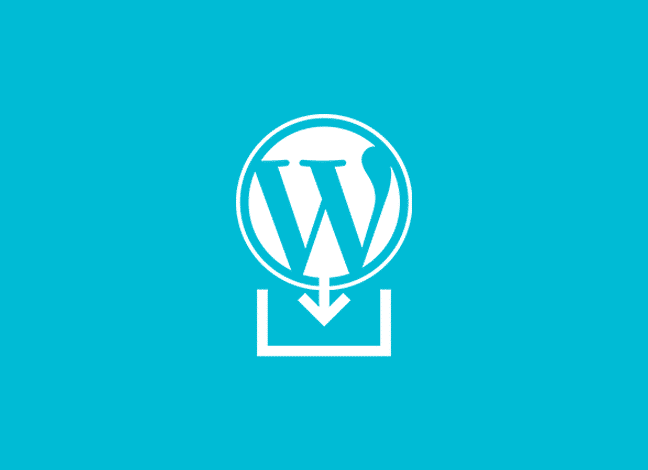
Los enlaces permanentes básicamente son las URLs que WordPress utilizará para dirigirse a los distintos contenidos. Por defecto, están definidas de esta manera: http://miblog.com/?p=1. Esta es la manera sencilla que tiene la instalación de identificar las diferentes secciones, siendo 1 un parámetro que utiliza la plataforma. Pero esto no es lo mejor para el SEO, por no hablar de que esta URL no es fácil ni de escribir, ni de recordar.
Una URL apta para el SEO debe describir semánticamente el contenido. Así que para modificarla debes ir a Ajustes > Enlaces Permanentes y seleccionar la opción Nombre de la entrada, que es la quinta comenzando por arriba y que describe la URL de esta manera: http://miblog.com/pagina-ejemplo/.
Por defecto, WordPress viene muy bien optimizado para el SEO con opciones como los enlaces permanentes que hemos visto antes, una muy buena estructura en cuanto a titulos y demás, o el noindex cuando tienes tu sitio configurado como privado, entre otras… Pero si quieres un SEO perfecto, vas a tener que instalar un plugin.
Plugins para SEO los hay a patadas, pero buenos plugins para SEO ya no tantos. Yo personalmente te recomiendo el ya clásico Yoast SEO que cuenta con editor para etiquetas meta como el metatitulo, la metadescripción y los metatags; Sitemap XML, migas de pan, análisis de contenido y mucho más…
Debemos olvidarnos ya del viejo editor de WordPress, Gutenberg es el presente y el futuro de WordPress así que, en nuestras manos está el sacarle el máximo potencial. Como ya sabrás, Gutenberg cuenta con algunos bloques básicos por defecto, pero cuanto más tiempo utilices WordPress te darás cuenta de que se quedan cortos. Pero bueno, para eso están los plugins, ¿no?
Por ejemplo, el plugin CoBlocks enriquece Gutenberg con muchos más bloques como por ejemplo uno para mostrar una tabla de precios, otro para mostrar el perfil del autor, otro para mostrar iconos, otro para mostrar mapas de Google Maps… Un montón.
Si quieres que tu blog triunfe y que tus contenidos se viralicen para no escribir en vano, debes facilitar la tarea a tus visitantes. Para ello lo ideal es instalar un plugin para mostrar los clásicos botones para compartir los posts en las redes sociales más populares como Facebook, Twitter, Instagram… Además, con un contador cuántas veces se han propagado tus artículos en estos sitios.
Existen miles de plugins para ello, pero si tuviera que quedarme con uno, elegiría Social Pug. Es un plugin sencillo y que va a lo que va, sin demasiadas configuraciones.
Asegurar un sitio web al 100% es una tarea titánica. Si actualizas WordPress, tus temas y tus plugins regularmente reducirás muchas posibilidad de sufrir un ataque. También es muy importante cambiar las contraseñas de acceso cada cierto tiempo e incluso instalar ciertos plugins como el que limita los intentos de inicio de sesión en el backoffice o uno que revise todas las fallas que pueda tener tu instalación, como iThemes Security.
iThemes Security es un plugin que, con solo unos pocos clics, te ayudará a blindar tu WordPress con tareas como cambiar la URL de acceso al backoffice, eliminar el usuario administrador, cambiar la ruta a la carpeta wp-content…
Si quieres que tu sitio web vaya como las balas, necesitas un sistema de caché. Lo que hace este tipo de sistemas es generar una página HTML por cada dirección, que luego sirve al navegador para mostrarla en lugar de cargar los scripts PHP necesarios.
Aunque hay muchos plugins de caché, yo recomiendo siempre dos: W3 Total Cache y WP Super Cache. No te decepcionarán. Asegurado.
Y hasta aquí nuestro artículo sobre qué hacer después de instalar WordPress. Espero que te haya gustado y, si te ha resultado útil, no dudes en compartirlo en redes sociales. ¡Nos leemos!
